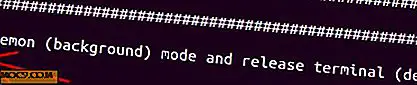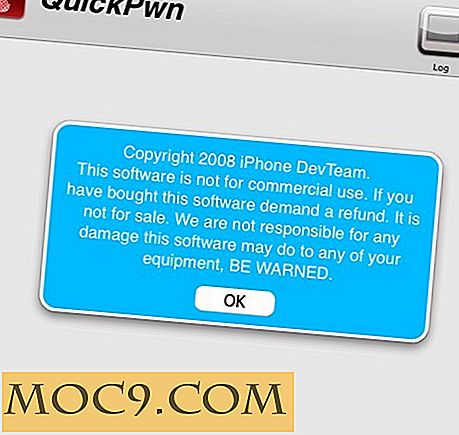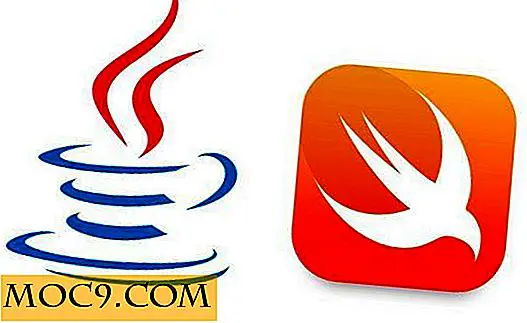Πώς να αντικαταστήσετε τον προεπιλεγμένο διαχειριστή παραθύρου του Mate με το Openbox
Το περιβάλλον επιφάνειας εργασίας MATE είναι ένα από τα αγαπημένα περιβάλλοντα επιφάνειας εργασίας μου. Από τη χαμηλή χρήση της μνήμης μέχρι τις επιλογές προσαρμογής της, υπάρχει μια μεγάλη αγάπη. Αν υπάρχει μόνο ένα πράγμα που δεν μου αρέσει γι 'αυτό, πρέπει να είναι ο διαχειριστής παραθύρων. Δεν υπάρχουν πολλές επιλογές διαμόρφωσης και λείπουν κάποια χαρακτηριστικά. Απλά δεν μου αρέσει να το χρησιμοποιώ στην εγκατάσταση μου.
Αντί να χρησιμοποιήσω τον διαχειριστή παραθύρων του MATE, το έχω αντικαταστήσει με το Openbox Είναι αρκετά δημοφιλές διαχειριστή παραθύρων. Είναι εξαιρετικά ρυθμιζόμενο και απεριόριστα προσαρμόσιμο. Για να μην αναφέρουμε, είναι μια πολύ ελαφριά εμπειρία.
Εγκαταστήστε το Openbox
Για να μπορέσετε να κάνετε αυτό το σεμινάριο, θα χρειαστεί να εγκαταστήσετε το Openbox.
Για το Ubuntu:
sudo apt-get να εγκαταστήσετε το openbox
Για το Fedora:
sudo yum εγκαταστήσετε openbox
Για το OpenSUSE:
sudo zypper εγκαταστήσετε openbox
Για το Arch Linux:
sudo pacman -S openbox
Δεν περιλαμβάνεται η διανομή σας; Απλά χρησιμοποιήστε το διαχειριστή πακέτων του λειτουργικού σας συστήματος για να αναζητήσετε και να εγκαταστήσετε το Openbox!
Αντικαταστήστε τον προεπιλεγμένο διαχειριστή παραθύρων του Mate με το Openbox
Η αντικατάσταση του διαχειριστή παραθύρων του MATE με το Openbox είναι μια αρκετά απλή διαδικασία. Το μόνο που έχετε να κάνετε είναι να κατεβάσετε και να εγκαταστήσετε ένα μόνο πρόγραμμα. Αυτό το πρόγραμμα ονομάζεται "επεξεργαστής Dconf". Σας επιτρέπει να επεξεργαστείτε πολλές από τις παραμέτρους του MATE.
Εγκαταστήστε την στη διανομή του Linux για να ξεκινήσετε. Δεν είστε σίγουροι πού να το βρείτε; Χρησιμοποιώντας τον διαχειριστή πακέτων στο σύστημά σας, αναζητήστε "dconf-editor" ή κάτι παρόμοιο. Όταν εγκατασταθεί, ξεκινήστε το.
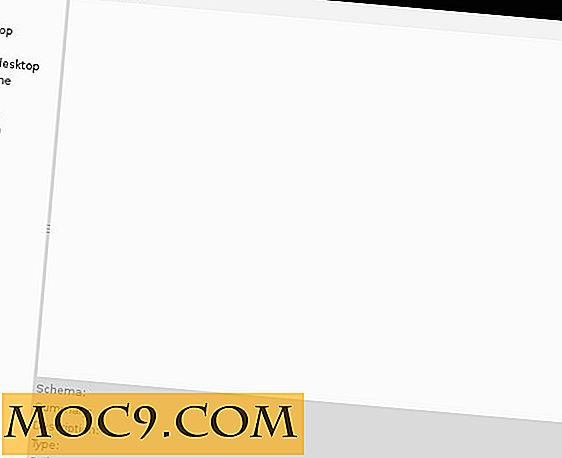
Μέσα στο πρόγραμμα επεξεργασίας dconf, βρείτε το αναπτυσσόμενο μενού "org" και κάντε κλικ σε αυτό.

Στο μενού "org" εντοπίστε το αναπτυσσόμενο μενού "mate" και κάντε κλικ σε αυτό.

Υπάρχουν πολλές επιλογές στο αναπτυσσόμενο μενού "mate". Ταξινόμηση μέσω αυτών, αναζητήστε το αναπτυσσόμενο μενού "επιφάνεια εργασίας" και επιλέξτε το.

Το αναπτυσσόμενο μενού "επιφάνεια εργασίας", όπως και το "mate", έχει έναν τόνο επιλογών. Κοιτάξτε μέσα από το αναπτυσσόμενο μενού "session" και επιλέξτε το.

Στο αναπτυσσόμενο μενού "session", υπάρχουν μερικές επιλογές. Το μόνο που χρειάζεται να ανησυχείτε είναι τα "απαιτούμενα στοιχεία". Κάντε κλικ στην επιλογή "απαιτούμενα στοιχεία" για να εμφανιστούν στις ρυθμίσεις διαμόρφωσης.
Η περιοχή "απαιτούμενων στοιχείων" θα σας δώσει τρεις ρυθμίσεις με τις οποίες μπορείτε να αλλάξετε τις λειτουργίες σας. Το μόνο που χρειάζεται να αλλάξουμε είναι ο διαχειριστής παραθύρων. Για να αλλάξετε τον προεπιλεγμένο διαχειριστή παραθύρων του MATE, απλά κάντε κλικ στο τμήμα μετά το "windowmanager" και γράψτε "openbox" εκεί.

Μόλις προσθέσετε το "openbox", αυτόματα θα αποθηκεύσετε τις αλλαγές σας. Μετά από αυτό το μόνο που χρειάζεται να κάνετε είναι να αποσυνδεθείτε από τη συνεδρία σας MATE, στη συνέχεια πίσω και το Openbox θα είναι ο νέος σας διαχειριστής παραθύρων MATE!
Πώς να επιστρέψετε στον προεπιλεγμένο διαχειριστή παραθύρων MATE
Έχετε αποφασίσει ότι δεν θέλετε να χρησιμοποιήσετε το Openbox με το MATE; Είναι εύκολο! Απλώς ακολουθήστε τις παραπάνω οδηγίες για να βρείτε το δρόμο σας πίσω στην περιοχή "απαιτούμενων στοιχείων".

Μέσα στην περιοχή "απαιτούμενα στοιχεία", απλά κάντε κλικ στη στήλη διαχειριστή παραθύρων (όπως πριν), αλλά αυτή τη φορά κάντε κλικ στο κουμπί "set default" στο κάτω δεξιό μέρος του προγράμματος επεξεργασίας dconf. Αυτό θα αλλάξει τις ρυθμίσεις του διαχειριστή παραθύρων πίσω στον τρόπο που ήταν πριν.
Ρύθμιση του Openbox
Θέλετε να διαμορφώσετε το Openbox για να το βελτιώσετε με τη ρύθμιση Mate; Ξεκινήστε την εγκατάσταση εγκαθιστώντας το εργαλείο ρύθμισης παραμέτρων Openbox WM. Ονομάζεται ObConf. Είναι ένα αρκετά απλό πρόγραμμα, αλλά είναι πολύ χρήσιμο. Με αυτό, μπορείτε να αλλάξετε πολλές πτυχές στον διαχειριστή παραθύρων του Openbox (όπως ρυθμίσεις, θέματα, κ.λπ.).
Για το Ubuntu:
sudo apt-get να εγκαταστήσετε το obconf
Για το Fedora:
sudo yum εγκαταστήσετε το obconf
Για το OpenSUSE:
sudo zypper εγκαταστήσετε το obconf
Για το Arch Linux:
sudo pacman -S obconf
Όπως και πριν, εάν η διανομή σας δεν περιλαμβάνεται στη λίστα, θα πρέπει να αναζητήσετε "obconf" χρησιμοποιώντας τον διαχειριστή πακέτων του λειτουργικού σας συστήματος.
συμπέρασμα
Ο προεπιλεγμένος διαχειριστής παραθύρων του MATE είναι cool για αυτό που είναι. Ωστόσο, το απλό γεγονός είναι ότι το Openbox είναι πολύ, πολύ καλύτερα. Είναι πραγματικά μεγάλη και μια φοβερή προσθήκη σε οποιαδήποτε παραμετροποίηση επιφάνειας εργασίας του MATE. Αν αντικαταστήσετε την προεπιλογή με αυτό, θα ανοίξετε ακόμη περισσότερο το δυναμικό της επιφάνειας εργασίας σας.